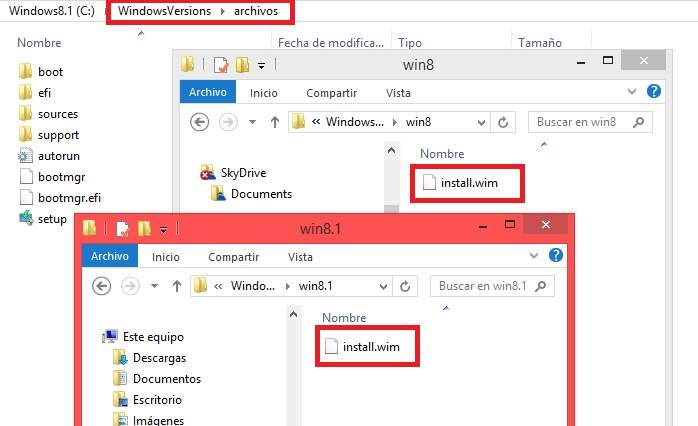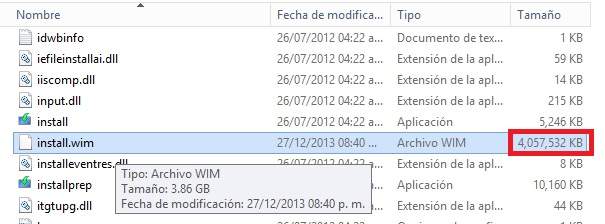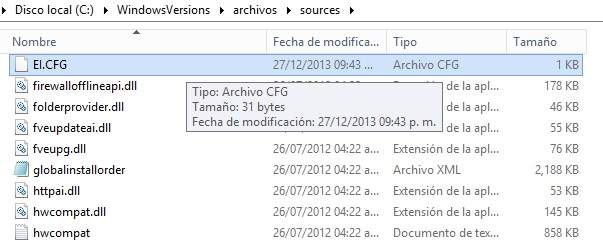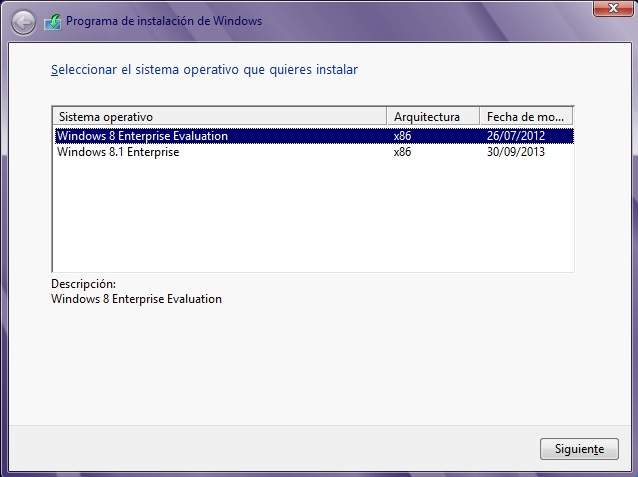Crear una ISO con Windows 8 y Windows 8.1 en el mismo medio
Hola que tal amigos pues en esta ocasión vamos a ver la forma de integrar en la misma instalación de nuestra imagen los sistemas operativos mencionados en el titulo. para esto debemos tener instalado previamente ADK y los archivos install.wim respectivamente.
para ello primeramente vamos a crear varias carpetas directamente en c: por ejemplo.
creamos una carpeta llamada WindowsVersions, dentro de ella 3 subcarpetas mas con el nombre de archivos, win8 y win 8.1, dentro de la carpeta archivos colocaremos los archivos contenidos en el DVD o imagen iso de nuestro Windows 8 con el comando xcopy tal y como se muestra a continuación.
donde la unidad F: es nuestro DVD en mi caso
una vez copiados quitamos (cortamos) el archivo install.wim de la carpeta para colocarlo dentro de la carpeta correspondiente ya sea win8 o win8.1 tal como se ve la imagen.
ahora abrimos el cmd incluido en la instalación de ADK con privilegios de administrador.
Dism /Export-Image /SourceImageFile:C:\WindowsVersions\win8\install.wim /SourceIndex:1 /DestinationImageFile:C:\WindowsVersions\archivos\sources\install.wim /DestinationName:”Windows 8″ /compress:maximum
Dism /Export-Image /SourceImageFile:C:\WindowsVersions\win8.1\install.wim /SourceIndex:1 /DestinationImageFile:C:\WindowsVersions\archivos\sources\install.wim /DestinationName:”Windows 8.1″ /compress:maximum
ahora verificamos la carpeta de archivos y vemos que el archivo install.wim crecio en tamaño.
como nota importante debemos checar bien los indices con el comando. Dism /Get-ImageInfo
ahora colocamos El fichero ei.cfg
es un archivo de configuración que permite determinar cuál edición y qué tipo de licencia de Windows serán usados durante el proceso de instalación. En muchos casos podemos usar este fichero para simplemente omitir insertar un serial de producto al instalar Windows.
abrimos el bloc de notas y guardamos con extension cfg colocando este codigo:
[Channel]
Retail
[VL]
0
hasta aqui todo bien ahora simplemente crearemos nuestra imagen .ISO con el comando OSDIMG igual con privilegios de administrador dentro de la herramienta de ADK.
oscdimg.exe -lWindowsFull -h -u2 -bC:\WindowsVersions\archivos\boot\etfsboot.com C:\WindowsVersions\archivos\ C:\Windowsfull.iso
aqui nuestra imagen iso.
ahora simplemente probamos la imagen en este ejemplo con vmware y veremos el menu de instalacion.
bueno amigos despues de prueba y error por fin salio y se los comparto, un gran saludo a todos mis lectores y estamos con nuevos post ![]()